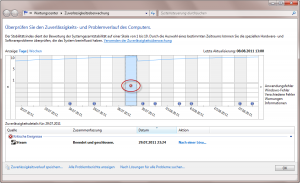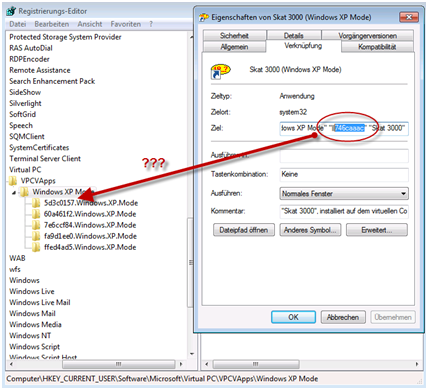Defekte Alt-Hardware lässt sich ja mittlerweile für relativ wenig Geld gegen etwas Neues austauschen. Aber wehe, wenn man von einem alten 32-Bit Windows auf 64-Bit umsteigt, und die alten Softwareschätzchen á la Tetris und Skat funktionieren nicht mehr.
Freundlicherweise hat sich Microsoft den Professional-Varianten ihrer 64-Bit Betriebssystemlinie den Virtual PC Windows XP Mode spendiert. Es Lebensretter für den einfachen Administrator von nebenan, aber auch nicht ohne Tücken.
Fehler Nr. 1: „Die Datei wird möglicherweise bereits von einem anderen Prozess verwendet, oder Sie verfügen nicht über ausreichende Zugriffsberechtigungen.“
Ursache: Wenn man den neuen Rechner per Remote Desktop konfiguriert, kann der XP Mode anscheinend nicht auf lokale DVD-Laufwerke zugreifen. Eine andere Lösung als ein Keyboard und einen Monitor anschließen habe ich leider noch nicht gefunden. 😉
Fehler Nr.2: Titel: „Die virtuelle Anwendung kann nicht gestartet werden.“ Meldung: „Die Anwendung wurde für die Ausführung als virtuelle Anwendung gesperrt.“
Ursache: Anscheinend entfernt Virtual PC für das Integrationsfeature freigegebene Anwendungen, wenn sie beim Starten der Applikationen einen Fehler erzeugen. Die Verknüpfung auf dem Desktop bleibt jedoch bestehen. Ich habe im Internet einige Hinweise auf einen Registry-Key „VPCVAppExcludeList“ gefunden, den habe ich allerdings auf dem hier verwendeten Windows 7 Professional x64 nicht finden können.
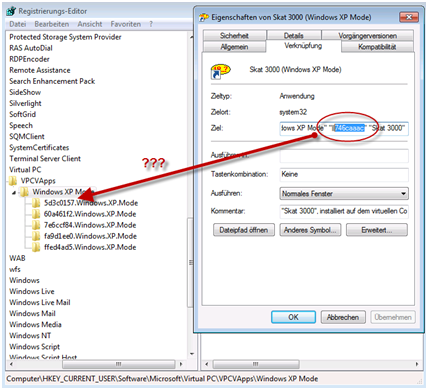
In der Registry gibt es allerdings unter HKEY_CURRENT_USER\Software\Microsoft\Virtual PC\VPCVApps\Windows XP Mode für jede aus dem XP Mode bereitgestellte Applikation einen Eintrag mit einer Art eindeutigen ID. Wenn in der Verknüpfung eine ID verwendet wird, die nicht (mehr) in der Registry vorhanden ist, wirft Virtual PC die oben genannte Fehlermeldung. Die Einträge im Start-Menü unter „Windows XP Mode“ enthalten dann die aktuellen Verknüpfungen auf die Applikationen innerhalb der Windows XP VM. Die Verknüpfung vom Desktop sollte gelöscht/neu-angelegt werden.